安卓系统安装u盘,U盘安装指南
你有没有想过,把安卓系统装进U盘里,随时随地都能用呢?想象你拿着一个U盘,走到哪儿用到哪儿,是不是很酷炫?今天,就让我带你一起探索如何将安卓系统安装到U盘里,让你体验一把科技的魅力!
一、准备工作:工具与材料
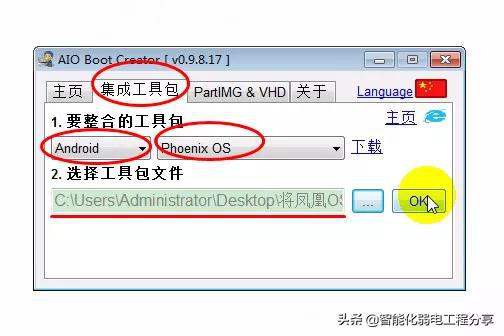
首先,你得准备以下这些宝贝:
1. U盘:选择一个容量大、速度快的U盘,至少16GB,这样子才能装下安卓系统和各种应用。
2. 电脑:一台电脑,用来制作安卓系统安装U盘。
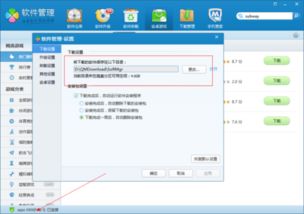
3. Android X86 ISO镜像文件:可以从Android X86官网下载最新版本的镜像文件。
4. Rufus或UltraISO软件:用于将Android X86的镜像写入到U盘。
5. DiskGenius(可选):如果需要对U盘进行分区。
二、制作系统安装U盘
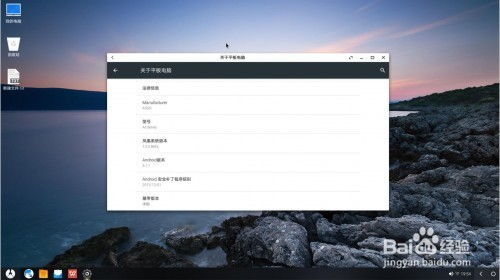
接下来,让我们开始制作安卓系统安装U盘吧!
1. 插入U盘:把你的U盘插到电脑上。
2. 打开Rufus或UltraISO:用管理员权限打开软件,避免权限限制导致的问题。
3. 加载ISO镜像:在软件中选择【文件】->【打开】,然后找到并选择你下载的Android X86镜像文件。
4. 写入镜像:在Rufus或UltraISO中选择你的U盘作为写入目标,并点击写入按钮。Rufus可能会提示格式化U盘,确认即可。在UltraISO中,依次点击【启动】->【写入硬盘映像】,然后在对话窗口中确认设置,并点击【写入】按钮开始制作启动盘。
5. 完成制作:等待写入过程完成,恭喜你,你的安卓系统安装U盘就制作好了!
三、U盘启动设置
制作好U盘后,你还需要设置一下电脑,让它可以从U盘启动。
1. 重启电脑:关闭电脑,然后重新启动。
2. 进入BIOS设置:在电脑启动时,一直按住键盘上的某个键(通常是F2、F10或DEL),进入BIOS设置。
3. 选择U盘启动:在BIOS设置中,找到启动顺序或启动设备选项,将U盘设置为首选启动设备。
4. 保存设置并退出:完成设置后,保存并退出BIOS设置。
四、体验安卓系统
现在,你可以将U盘插入电脑,重启电脑,电脑就会从U盘启动,进入安卓系统了。
1. 启动安卓系统:电脑启动后,你会看到安卓系统的启动界面,等待系统初始化完成。
2. 设置安卓系统:进入系统后,你可以根据自己的需求进行设置,比如设置网络、安装应用等。
3. 使用安卓系统:现在,你就可以像在手机上一样使用安卓系统了,浏览网页、玩游戏、看视频,样样都行!
五、注意事项
1. 数据安全:在制作安卓系统U盘之前,请确保U盘中的数据已经备份,以免丢失。
2. 兼容性:不同电脑的BIOS设置可能有所不同,请根据实际情况进行调整。
3. 系统更新:安卓系统会定期更新,请及时更新系统,以保证系统的稳定性和安全性。
怎么样,是不是觉得制作安卓系统U盘很简单呢?快来试试吧,让你的电脑也能体验安卓系统的魅力!
